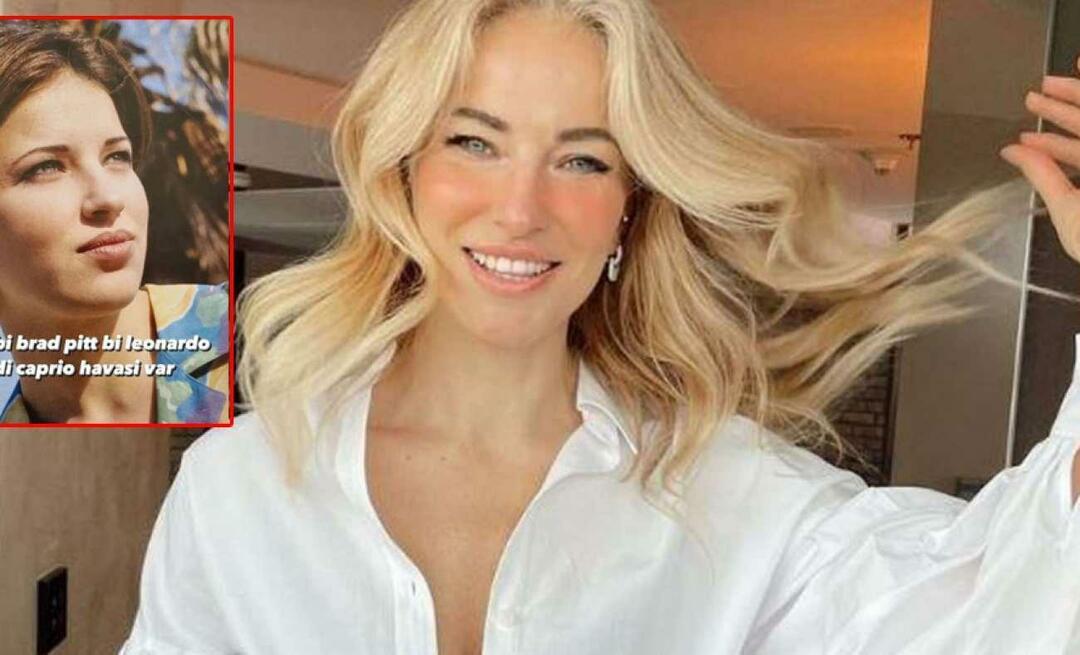Podłącz system Windows 10 do sieci przewodowej, bezprzewodowej i sieci P2P
Microsoft System Windows 10 / / March 19, 2020
Ostatnia aktualizacja dnia

W tym artykule przyjrzymy się wielu opcjom łączenia się z sieciami, niezależnie od tego, czy jest to sieć peer to peer, sieć bezprzewodowa czy sieć biznesowa.
Rozwiązywanie problemów z siecią w systemie Windows 10
Jeśli nie możesz połączyć się z komputerem w sieci, upewnij się, że odpowiednie ustawienia udostępniania są włączone. Aby to zrobić, kliknij prawym przyciskiem myszy połączenie sieciowe w obszarze powiadomień, a następnie kliknij Otwórz centrum sieci i udostępniania. Kliknij Zmień zaawansowane ustawienia udostępniania. Pamiętaj, aby włączyć te ustawienia dla każdego z następujących elementów:
Prywatny -
- Włącz wykrywanie sieci (zaznacz Włącz automatyczną konfigurację urządzeń sieciowych podłączonych do sieci)
- Włącz udostępnianie plików i drukarek
- Zezwól systemowi Windows na zarządzanie połączeniami grupy domowej
Gość lub publiczny -
- Włącz wykrywanie sieci
- Włącz udostępnianie plików i drukarek
Wszystkie sieci -
- Włącz udostępnianie chronione hasłem
Po ich włączeniu spróbuj ponownie przejrzeć.
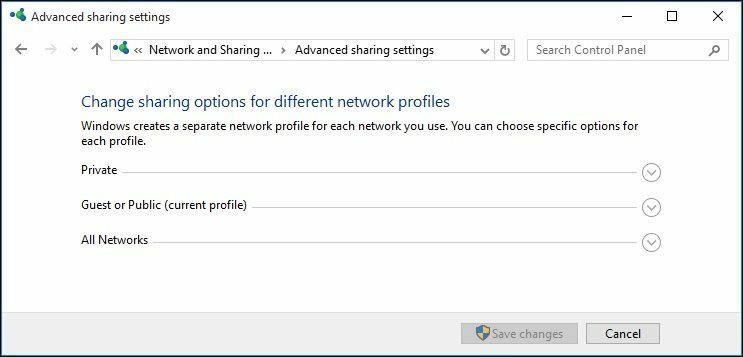
Bezpieczeństwo i prywatność
Bezpieczeństwo sieci jest ważne. Windows 10 zawiera nowe ustawienie o nazwie Wi-Fi Sense, które pozwala udostępniać i uzyskiwać dostęp do sieci bez żadnych wymaganych poświadczeń. Funkcja Wi ‑ Fi Sense automatycznie łączy się z siecią Wi ‑ Fi, jeśli jest dostępna, dzięki czemu można szybko uzyskać dostęp do Internetu w większej liczbie miejsc. Może łączyć się z otwartymi hotspotami Wi ‑ Fi, o których wie za pośrednictwem crowdsourcingu, lub z sieciami Wi ‑ Fi, kontakty udostępniono Ci za pomocą Wi-Fi Sense.
Oto kilka rzeczy, o których należy wiedzieć przed rozpoczęciem pracy:
- Aby korzystać z Wi-Fi Sense, musisz zalogować się na swoje konto Microsoft.
- Funkcja Wi ‑ Fi Sense jest dostępna tylko w systemie Windows 10.
- Funkcja Wi-Fi Sense nie jest dostępna we wszystkich krajach lub regionach.
Ucz się więcej:
http://windows.microsoft.com/en-us/windows-10/wi-fi-sense-faq
Jak zapomnieć o sieci Wi-Fi:
Jeśli istnieją sieci, z którymi wcześniej się łączyłeś, ale chciałbyś zapomnieć, możesz to zrobić z poziomu w sieci i Internecie (Start> Ustawienia> Zarządzaj ustawieniami Wi-Fi.) Kliknij sieć i kliknij Zapomnieć.
Dalsza lektura: http://support.microsoft.com/kb/811259
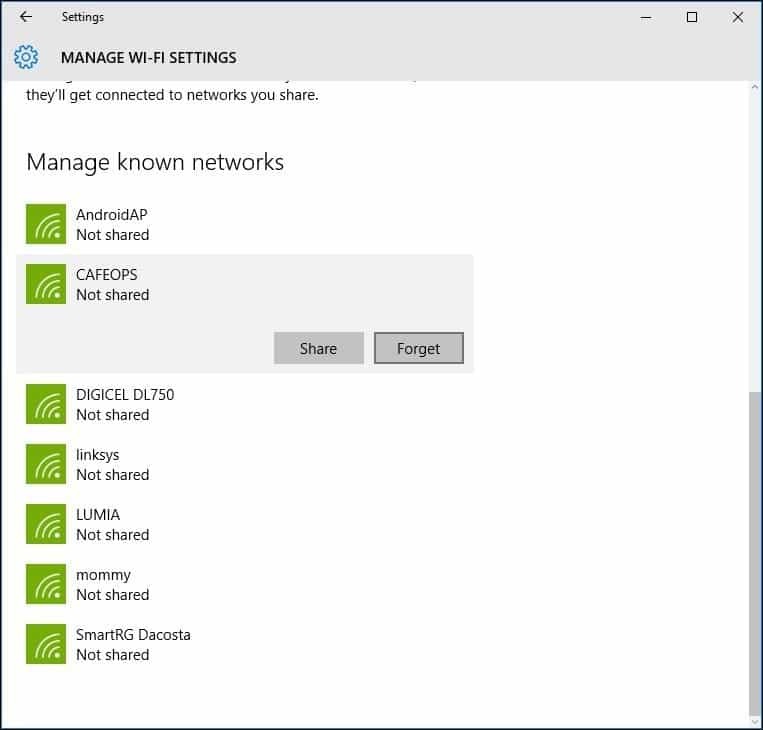
Nie można uzyskać dostępu do komputera, nawet jeśli komputer jest podłączony
Czasami może wystąpić konflikt w sieci; może być konieczne odnowienie adresu IP, ponieważ umowa dzierżawy dobiegła końca. Adres IP to nazwa sugerowana jako adres dla sieci komputerowych. Zapewnia łatwy dostęp komputera do Internetu i innych komputerów / zasobów.
Podstawy, których możesz spróbować:
- Zrestartuj swój komputer; może to rozwiązać niektóre z najczęstszych problemów z siecią.
- Jeśli Twoje połączenie odbywa się za pośrednictwem sieci przewodowej (Ethernet), sprawdź, czy kabel jest podłączony i prawidłowo podłączony.
- Jeśli korzystasz z połączenia bezprzewodowego, spróbuj przełączyć się na połączenie przewodowe i spróbuj połączyć się ponownie.
Zaawansowane rozwiązywanie problemów:
Naciśnij klawisz Windows + X Kliknij Wiersz polecenia (administrator) W wierszu polecenia wprowadź następujące polecenie, a następnie naciśnij klawisz Enter
ipconfig / release
następnie
ipconfig / renew
następnie
ipconfig / flushdns
zamknij wiersz polecenia
Jeśli nadal występują problemy z połączeniem sieci lub Internetu:
Naciśnij klawisz Windows + X kliknij Wiersz polecenia (administrator) W wierszu polecenia wprowadź następujące polecenie, a następnie naciśnij klawisz Enter
netsh winsock reset
Wciśnij Enter
Wyjdź z wiersza polecenia, a następnie uruchom ponownie komputer i spróbuj ponownie uzyskać dostęp do zasobów.
Strony: 12